Imageye-Übersicht: Alle Bilder von der Website herunterladen
Im digitalen Zeitalter spielen Bilder eine entscheidende Rolle in Kommunikation, Marketing, Bildung und mehr. Für viele kann die Möglichkeit, Bilder effizient von Websites herunterzuladen, ein entscheidender Vorteil sein. Imageye ist ein Tool, das genau diesen Bedarf deckt und Benutzern eine optimierte Möglichkeit bietet, alle Bilder von einer beliebigen Website herunterzuladen. In diesem Artikel erfahren Sie mehr über Imageye, seine Funktionen, seine Verwendung und seine Vor- und Nachteile.
1. Was ist Imageye?
Imageye ist eine Browsererweiterung, die speziell dafür entwickelt wurde, Benutzern das Herunterladen von Bildern von Websites zu erleichtern. Dieses Tool ist hauptsächlich für Google Chrome verfügbar. Es scannt Webseiten und ermöglicht Benutzern das Herunterladen von Bildern in großen Mengen. Dies spart Zeit und Mühe im Vergleich zum manuellen Speichern einzelner Bilder. Ob für den professionellen Einsatz, akademische Zwecke oder persönliche Sammlungen – Imageye vereinfacht den Prozess des Abrufens von Bildern aus dem Internet.
Hier sind die wichtigsten Funktionen von Imageye zusammengefasst:
- Massen-Download : Ermöglicht das gleichzeitige Herunterladen mehrerer Bilder und spart so Zeit und Aufwand.
- Bildfilterung : Ermöglicht das Filtern von Bildern nach Größe, Abmessungen und Typ, um nur die relevanten herunterzuladen.
- Anpassbare Schnittstelle : Bietet anpassbare Einstellungen für Bildauflösung und Dateigröße entsprechend spezifischen Anforderungen.
- Vorschau und Auswahl : Bietet eine Vorschau aller auf der Webseite gefundenen Bilder und ermöglicht es Benutzern, Bilder vor dem Herunterladen auszuwählen oder die Auswahl aufzuheben.
- Breite Kompatibilität : Funktioniert auf verschiedenen Websites, von Blogs bis zu E-Commerce-Plattformen, und gewährleistet so Vielseitigkeit.
- Benutzerfreundlich : Verfügt über eine übersichtliche und intuitive Benutzeroberfläche und ist daher für alle Benutzer zugänglich, auch für diejenigen, die nicht technisch versiert sind.
Das Herunterladen von Bildern von einer Website mit Imageye ist ein unkomplizierter Vorgang. Informieren Sie sich im Folgenden über die Schritte zur Verwendung der Imageye-Erweiterung.
2. So verwenden Sie Imageye, um alle Bilder von einer Website herunterzuladen
Schritt 1 : Besuchen Sie den Google Chrome Web Store, suchen Sie nach „ Imageye – Bild-Downloader “, und klicken Sie dann auf „ Zu Chrome hinzufügen ” um die Erweiterung zu installieren.

Schritt 2 : Navigieren Sie zu der Website, von der Sie Bilder herunterladen möchten, und klicken Sie auf das Imageye-Symbol in der Chrome-Symbolleiste.
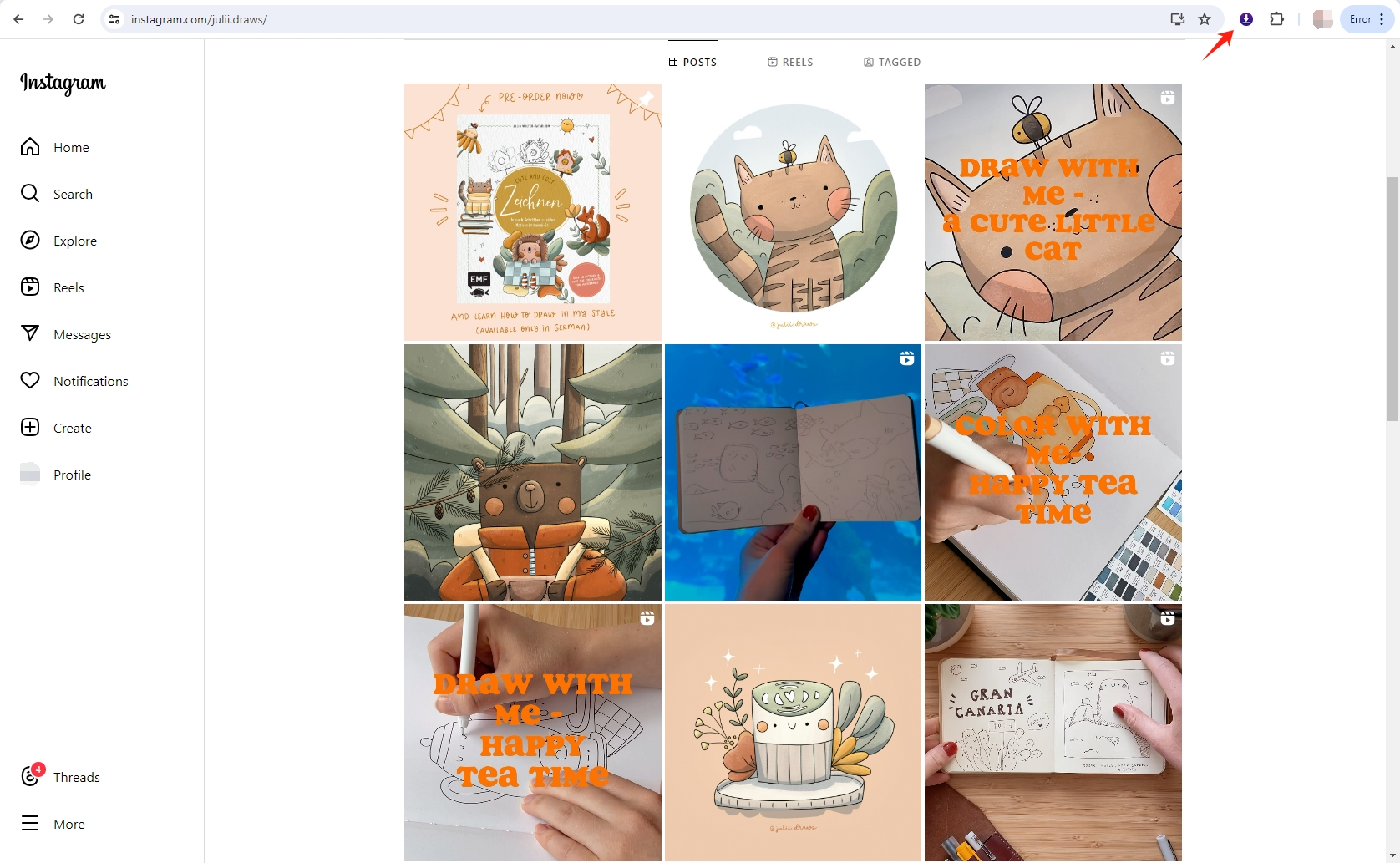
Schritt 3 : Imageye scannt die Webseite automatisch und zeigt alle gefundenen Bilder an. Verwenden Sie die Filteroptionen, um die Bilder nach Größe, Abmessungen und Typ einzugrenzen. Zeigen Sie eine Vorschau der Bilder an und wählen Sie die Bilder aus, die Sie herunterladen möchten. Sie können alle oder einzelne Bilder auswählen.
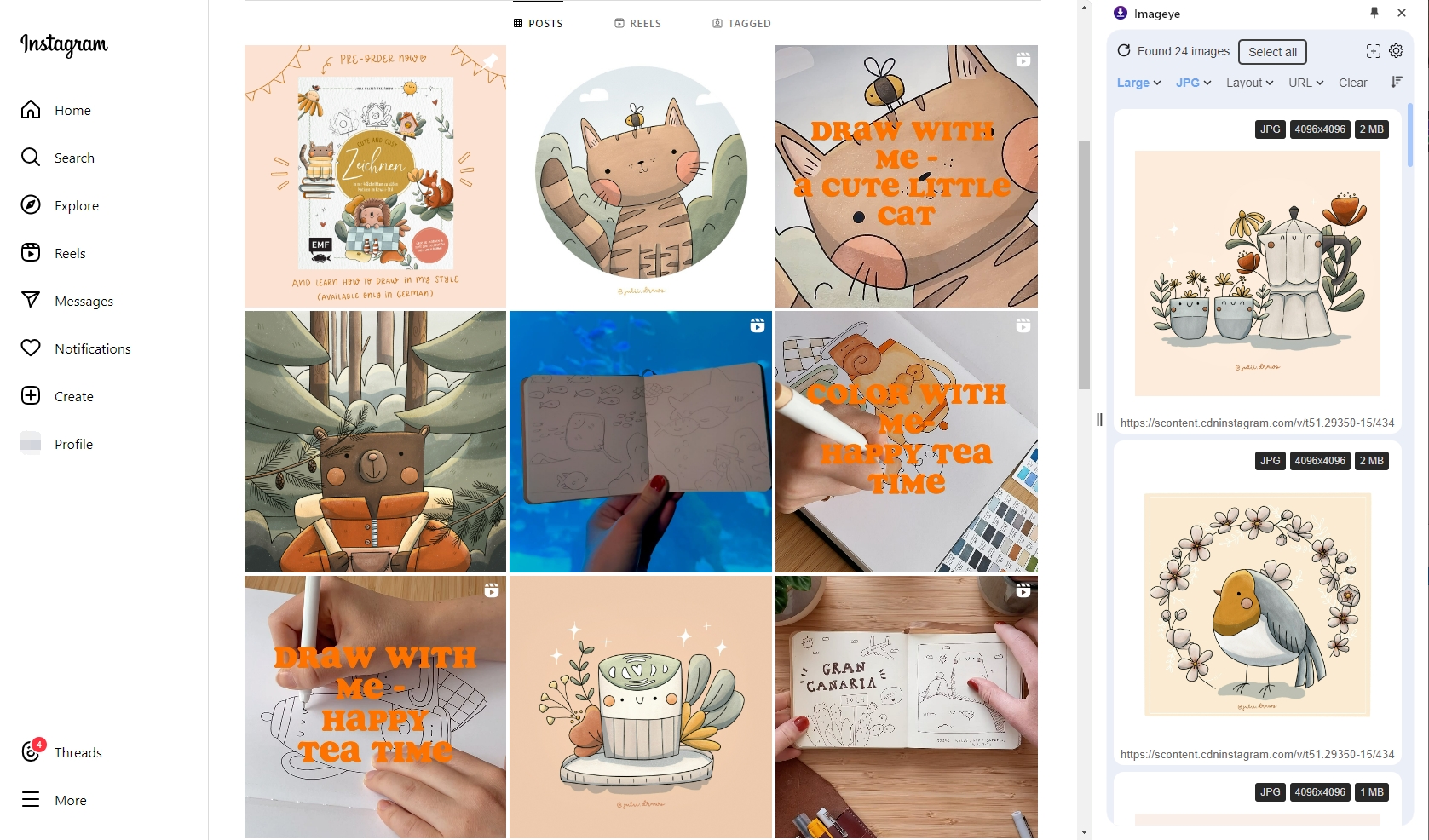
Schritt 4 : Klicken Sie auf die Download-Schaltfläche, um die ausgewählten Bilder auf Ihrem Computer zu speichern. Sie können den Download-Speicherort auswählen und Ihre Dateien nach Bedarf organisieren.
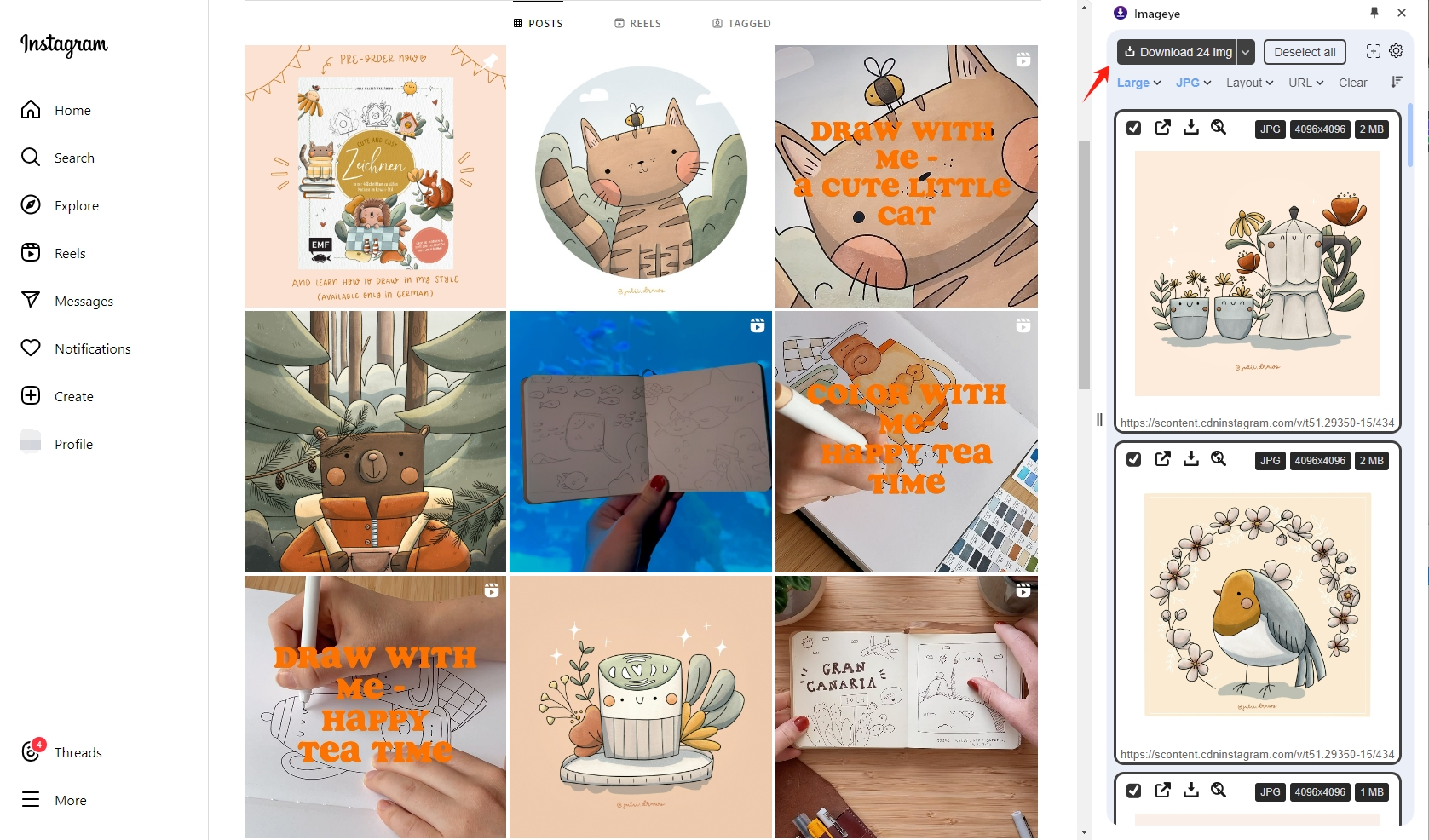
3. Vor- und Nachteile von Imageye
Wie jedes Tool hat auch Imageye seine Stärken und Schwächen. Hier ist ein genauerer Blick auf die Vor- und Nachteile von Imageye:
| Vorteile | Nachteile |
|
|
4. Beste Alternative zu Imageye – Imaget
Obwohl Imageye ein leistungsstarkes Tool ist, ist es nicht die einzige verfügbare Option. Für Benutzer, die eine Alternative suchen, Imaget steht als robuste Wahl. Im Gegensatz zu Bild-Downloader Chrome Erweiterungen, Imaget ist eine eigenständige Software, die Benutzern dabei hilft, Bilder in voller Größe schnell und effizient von allen Websites herunterzuladen. Sie bietet erweiterte Filteroptionen, mit denen Benutzer ihre Bildsuche präziser verfeinern können. Außerdem Imaget Die Leistung ist zuverlässiger, und es kommt seltener zu fehlenden Bildern oder Downloadfehlern.
Benutzen Imaget ist ziemlich unkompliziert, hat im Vergleich zu Imageye ein paar zusätzliche Funktionen:
Schritt 1 : Herunterladen und installieren Imaget indem Sie auf die Schaltfläche unten klicken. Folgen Sie den Anweisungen auf dem Bildschirm, um die Installation abzuschließen und die Software zu starten.
Schritt 2 : Kopieren Sie die URL der Webseite mit den Bildern, die Sie herunterladen möchten. Fügen Sie diese URL ein in Imaget und klicken Sie auf die Schaltfläche „ Auto Scroll " Taste. Imaget scrollt automatisch durch die Seite und zeigt alle verfügbaren Bilder an.
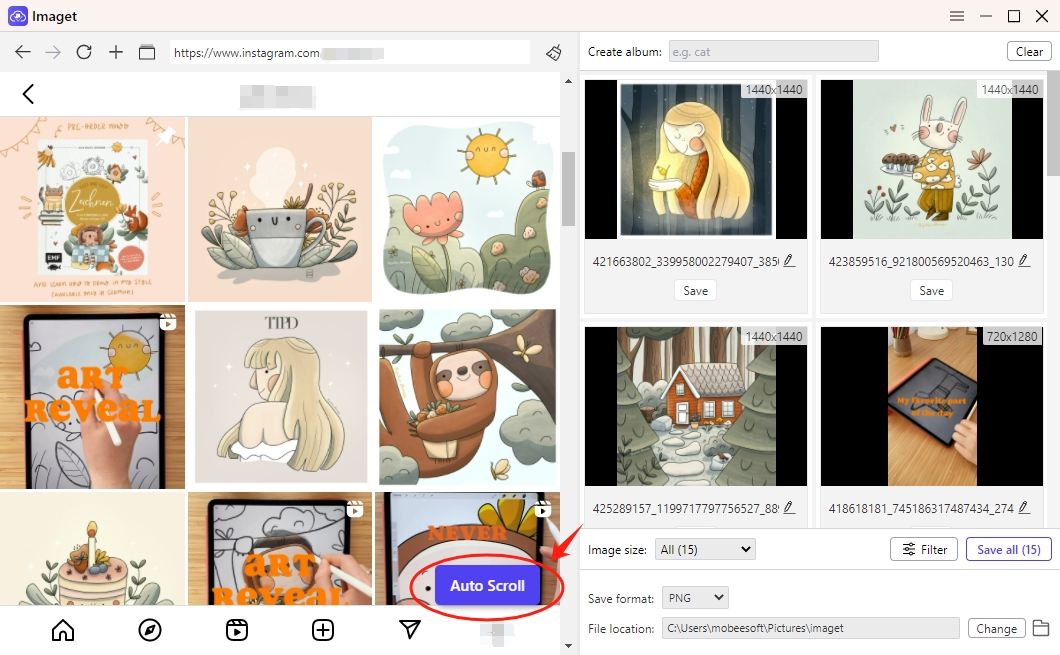
Schritt 3 : Um Bilder von mehreren Seiten herunterzuladen, fügen Sie die URLs in Imaget , klicken " Start " Und Imaget öffnet jede Seite in einem anderen Tab und erkennt die Bilder.

Schritt 4 : Wählen Sie die Bilder aus, die Sie herunterladen möchten mit Imaget , und konfigurieren Sie dann die Einstellungen wie den Standard-Download-Ordner und die Filteroptionen entsprechend Ihren Anforderungen.

Schritt 5 : Verwenden Sie die „ Rette alle ”, um den Massendownloadvorgang zu starten. Navigieren Sie nach Abschluss des Downloads zum angegebenen Downloadordner, um alle heruntergeladenen Bilder auf Ihrem Gerät zu finden.

Abschluss
Imageye ist ein leistungsstarkes und effizientes Tool zum Herunterladen von Bildern von Websites und bietet Funktionen wie Massendownload, Bildfilterung und eine benutzerfreundliche Oberfläche. Es hat jedoch seine Einschränkungen, darunter die Beschränkung auf Chrome und gelegentliche Leistungsprobleme. Für diejenigen, die eine vielseitigere und funktionsreichere Alternative suchen, Imaget bietet eine robuste Lösung mit Massendownload-Lösungen, erweiterten Filteroptionen und verbesserten Datenschutzkontrollen. Mit Imaget kann das Herunterladen von Bildern aus dem Internet erheblich vereinfachen und so die Sicherheit und Effizienz Ihrer Bilddownloads gewährleisten.
- Warum werden meine heruntergeladenen Bilder nicht in der Galerie angezeigt?
- Deine Anlaufstelle für kostenlose Downloads von erotischen Mangas
- Wie behebt man den Fehler „Etwas ist beim Foto-Download schiefgelaufen“ in Chrome?
- Die besten Alternativen zu ImageFap, die Sie 2025 entdecken sollten
- Wie lade ich Sophie Rain-GIFs herunter?
- Wie verwende ich den MCP Image Downloader?
- Warum werden meine heruntergeladenen Bilder nicht in der Galerie angezeigt?
- Deine Anlaufstelle für kostenlose Downloads von erotischen Mangas
- Wie behebt man den Fehler „Etwas ist beim Foto-Download schiefgelaufen“ in Chrome?
- Die besten Alternativen zu ImageFap, die Sie 2025 entdecken sollten
- Wie lade ich Sophie Rain-GIFs herunter?
- Wie verwende ich den MCP Image Downloader?
- Wie behebt man den Download-Fehler: Bilddekodierung fehlgeschlagen?
